为什么 Apple Music 家庭共享不起作用? 这是修复方法! |
您所在的位置:网站首页 › wallpaper为什么不能家庭共享 › 为什么 Apple Music 家庭共享不起作用? 这是修复方法! |
为什么 Apple Music 家庭共享不起作用? 这是修复方法!
|
家人共享是一项出色的功能,可以将最多 5 名成员的家庭团结在一起,并共享对各种 Apple 服务的访问权限,包括 Apple Music、Apple Books、Apple New 等。 但是,您可能会遇到一些 Apple 家庭共享问题。 例如,Apple Music 不适用于家庭共享。 为了帮助您摆脱这种麻烦,您不妨尝试以下 7 种解决方法来解决家庭共享 Apple Music 无法正常工作的问题,并在这篇文章中学习如何在没有家庭共享的情况下共享 Apple Music。 相关文章: MuConvert Apple 音乐转换器:比您预期的要好 内容当您发现 Apple Music 无法进行“家人共享”时,请考虑您是否遇到了以下可能导致错误发生的情况: 您加入的 Apple Music 订阅计划是试用版。 过期后,您将无法再访问家庭共享功能。 检查您是否使用其他Apple ID登录,从而导致家庭共享Apple Music无法使用的问题。 您使用的是过时的 iOS 型号,与家人共享功能不兼容,因此会发生 Apple Music 家人共享无法工作的问题。... 接下来,请阅读 7 个详细指南,指导您如何解决家庭共享 Apple Music 无法工作的错误,并选择最合适的指南来帮助自己摆脱麻烦。 解决方案 1. 检查您设备上的 Apple ID您的 Apple Music 家人共享无法正常工作可能是由于组织者将家庭成员的 Apple ID 添加到家人共享功能时出现错误造成的。 此外,您可能正在使用未受邀加入“家人共享”的另一个 Apple ID。 这就是您无法通过家人共享共享 Apple Music 的原因。 为了避免此类情况,简单的解决方法是提前检查您是否使用受邀加入家庭共享计划的Apple ID登录Apple Music。 就是这样。 STEP 1。 打开 个人设置 您的 iPhone/iPad 上的应用程序。 STEP 2。 敲打 [你的名字] 在顶部查看更多信息。 STEP 3。 检查 Apple ID 是否与“家人共享”中的正确。 可选步骤。 您可以向下滚动到底部,然后 退出登录。 稍后,重新登录您的 Apple ID,查看问题是否已解决。 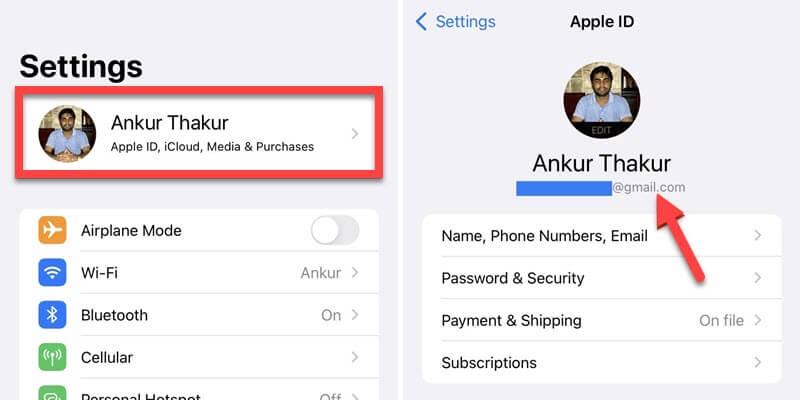 解决方案 2. 在共享功能中检查 Apple Music
解决方案 2. 在共享功能中检查 Apple Music
家庭共享Apple Music无法工作问题的另一个可能原因是家庭共享设置中禁用了Apple Music功能,因此您无法通过Apple Music与心爱的家人分享您喜爱的音乐。 在这种情况下,您只需按照您的设备以及要与其共享 Apple Music 的设备上的步骤检查当前是否已关闭。 STEP 1。 在MyCAD中点击 软件更新 个人设置 在您的iOS设备上。 STEP 2。 敲打 [你的名字] 查看您的 Apple ID 帐户。 STEP 3。 向下滚动到 家庭共享 功能。 STEP 4。 看是否 苹果音乐 选项已关闭 共享功能。 如果是这样,请将其打开。 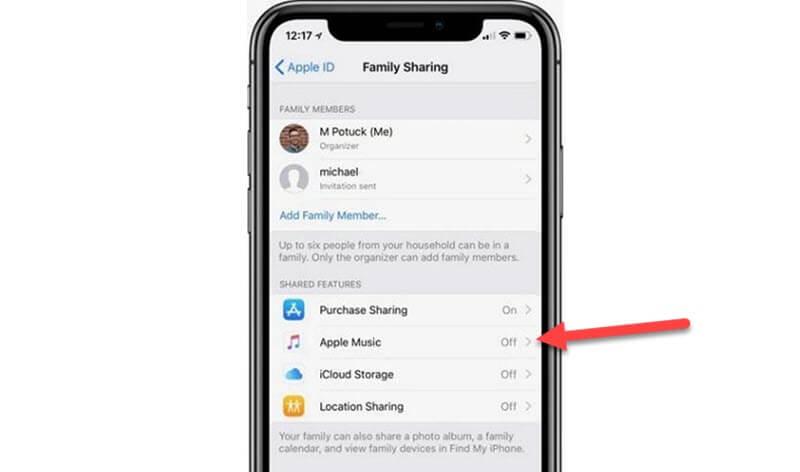 解决方案 3. 检查您的家庭共享设置
解决方案 3. 检查您的家庭共享设置
此外,您还应确保您已使用同一 Apple ID 同时登录“家人共享”和“媒体和购买”功能,并且已打开“家人共享”功能。 如果您禁用了该功能,那么您肯定根本无法访问其服务。 您可以按照以下步骤进行双重检查: STEP 1。 启动 个人设置 您设备上的应用程序并点击 [你的名字]. STEP 2。 选择 家庭共享,然后点击 [你的名字]。 如果需要,您应该记下 Apple ID。 STEP 3。 返回您的 Apple ID,然后导航至 媒体与购买。 然后,选择 查看账户 检查Apple ID是否与您的家人共享中的相同。 如果没有,请登录同一帐户。 STEP 4。 现在,导航回 个人设置 – [你的名字] – 并选择 家庭共享. STEP 5。 敲打 购买共享,并查看是否购买了股份 家庭 选项已打开。 如果没有,您应该启用此选项,因为您需要与家人共享 Apple Music Family 计划。  解决方案 4. 检查您的国家/地区设置
解决方案 4. 检查您的国家/地区设置
可能影响 Apple Music 家庭共享无法正常工作的另一个重要因素应该是国家/地区设置。 当您的帐户未设置为与订阅 Apple Music 套餐并创建“家人共享”群组的帐户所在国家/地区不同时,您将无法访问此功能。 因此,您还需要检查您所在国家/地区的 Apple ID 设置是否与家人共享组的设置不同。 解决方案 5. 注销并登录您的 Apple Music 帐户有时,您的Apple Music帐户可能会损坏,因为您同时登录了多个设备,从而导致家庭共享Apple Music根本无法使用。 要解决此问题,您可以在所有设备上注销 Apple Music ID,然后重新登录以再次打开家人共享。 通常,执行此操作后可以修复错误。 解决方案 6. 离开并再次加入家庭组如上所述,Apple ID 应与 Family Sharing 组中的 Apple ID 相匹配,以便在家庭成员之间共享和流式传输 Apple Music 歌曲。 如果您已经确认 Apple ID 正确且 Apple Music 选项已启用。 然后,此 Apple Family Sharing 无法正常工作的问题可能是由某些缓存或同步问题引起的。 因此,您可以尝试删除 Apple ID,然后将其添加回家庭组。 STEP 1。 在 iPhone/iPad 上打开设置 > [您的姓名]。 STEP 2。 从菜单中选择家庭共享。 STEP 3。 点击[您的名字]并选择停止使用家庭共享选项。 STEP 4。 现在,请组织者将您的背部添加到家庭组。 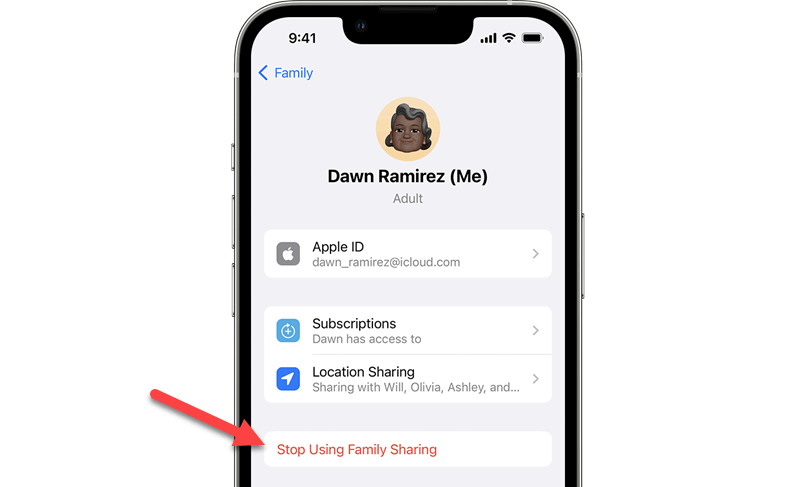 解决方案 7. 求助于 Apple Music 支持
解决方案 7. 求助于 Apple Music 支持
您应该注意,Apple Music 家庭共享并非在所有 iOS 设备上都可用,并且其激活遵循一定的规则。 如果其中一位家庭成员正在使用 Apple Music 的免费试用版或个人套餐,则组织者无法在“家庭共享”中与他/她共享 Apple Music。 此外,此功能目前适用于运行 iOS 8 或更高版本的 iPhone/iPad,或者使用 OS X Yosemite 或更高版本的 Mac。 如果您的设备很长时间没有更新,您可能需要对设备进行软件更新。 当您尝试了上述所有方法但仍然发现 Apple Music 家庭共享无法在您的设备上运行时,您可能需要向 Apple 技术支持团队寻求更专业的帮助。 只需联系他们并展示您的问题,然后他们就会联系您并尽快帮助解决您的问题。 如果可能的话,您还可以前往当地的 Apple 零售店寻求帮助。  额外提示:如何在没有家庭共享的情况下共享 Apple Music?
额外提示:如何在没有家庭共享的情况下共享 Apple Music?
尽管上述修复 Apple Music 家庭共享的常见解决方案不起作用,您可以使用第三方程序来 下载 Apple Music 歌曲 启用直接离线音乐共享,根本不需要通过此功能。 要处理此问题,您可以使用功能强大的软件 MuConvert Apple Music Converter 来提供帮助,而不是使用向 Apple Music 订阅者提供的官方音乐下载功能。 MuConvert Apple 音乐转换器 实现便捷的Apple Music下载功能,通过直接嵌入Apple Music网络播放器进行免费音乐选择和直接音乐下载,为离线音乐串流提供了更高的灵活性。 下载的Apple Music将保存在MP3、M4A等主流格式的无DRM文件中。然后,您可以直接与他人共享下载的音乐,甚至无需加入家庭共享组。 通过这种巧妙的方法,它可以有效地为您解决家庭共享Apple Music无法工作的错误。 免费下载将Apple Music转换为MP3 – 该软件具有嵌入式 Apple Music 网络播放器,可以将 Apple Music 中的整个音乐库转换为无 DRM 的 MP3,例如播放列表、专辑和播客。 下载的内容将永久保存在您的桌面上。 保持无损音质 – 确保最佳聆听体验,分享。 MuConvert Apple Music Converter 可实现比特率高达 320kbps 和采样率高达 48kHz 的无损音频质量。 以 10 倍的超高速转换 – MuConvert Apple Music Converter 可以利用 CPU 和 GPU 将整个转换过程加速到比以往快 10 倍。 下载无限歌曲 – 将音乐从 Apple Music 下载到 Windows 和 Mac 没有任何限制。 此外,您可以一次下载多首歌曲以节省您的宝贵时间。 更重要的是,即使您取消 Apple Music 高级订阅,它们也可以永久离线保存! 保存 ID3 标签和元数据 - MuConvert Apple Music Converter 可以在整个过程中保留 ID3 标签和元数据信息,如标题、艺术家、专辑、流派、专辑封面等,以便于事后管理。 易于上手的用户界面 – 这款直观的软件带有一个内置的网络浏览器,使您可以用手指直接下载一首歌曲或整个播放列表/专辑/播客。 整个过程就像ABC一样简单,只需3步即可完成。 让我们看看 MuConvert Apple Music Converter 是如何工作的,帮助您下载 Apple Music,从而更方便地共享音乐和离线播放,而无需使用家庭共享功能。 步骤 1. 登录 Apple Music 首先,您需要在计算机上下载并安装 MuConvert Apple Music Converter。 然后,从桌面启动它。 您需要登录您的 Apple Music 帐户,以便该程序可以访问音乐库。 
STEP 2. 搜索喜欢的歌曲 现在,点击 打开 Apple Music 网络播放器开始。 您可以搜索要下载的歌曲,或直接下载您的个人播放列表。 如果您想保持最佳音质,请访问 优先 – 高级电子书 并修改参数。 要下载单首歌曲,请将歌曲拖到 红色加号 图标。 要下载同一播放列表/专辑中的多首歌曲,请单击 红色加号 播放列表/专辑中的按钮。
步骤 3. 下载 Apple Music 歌曲 程序完成从 Apple Music 获取数据后,您会在屏幕上看到提要列表。 您应该选择所需的歌曲并单击 全部转换 开始将 Apple Music 下载到您的 Windows 或 Mac。 然后,下载将保存在 完成 完成时的选项卡。 您可以点击 查看输出文件 快速定位音乐文件。 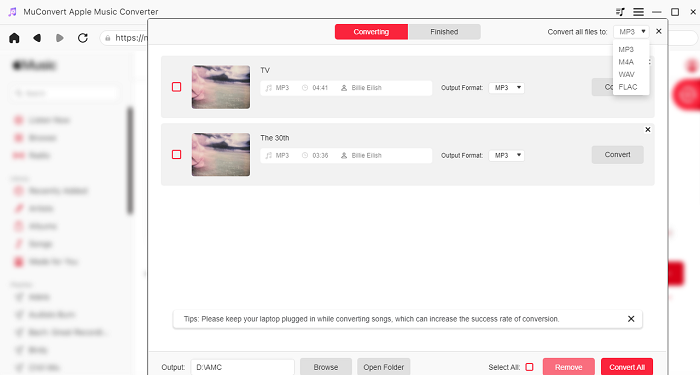
现在下载内容已存储在您的计算机上,您可以通过电子邮件、Dropbox 或社交应用程序与您的家人共享它们,以防您的 Apple Music 无法与家人共享一起使用。 更好的是,当您的“家庭共享”计划和 Apple Music 家庭计划都到期或被取消时,这些下载将可用。 你不觉得 MuConvert Apple 音乐转换器 是一种更灵活的方式来保存和分享您最喜爱的 Apple Music 歌曲? 您不妨现在尝试一下。 免费下载现在,还可以了解大多数用户在使用 Apple Music 家庭共享功能时会关心的更多常见问题解答。 Q1:如何加入Apple Music家庭计划?A: 要注册 Apple Music 家庭计划,只需在 Apple Music 中轻点您的个人资料,然后选择“加入 Apple Music”>“家庭计划”>“加入 Apple Music”即可。 计费过程完成后,您就可以成功激活 Apple Music 家庭计划。 接下来,在“设置”中打开家庭共享,邀请您的家人加入! 注意要了解有关 Apple Music Family Plan 的更多详细信息,例如其订阅价格或您可以从中享受的福利,您可以转到本文: Apple Music 家庭计划的价格是多少? 我怎么才能得到它?。 Q2:如何邀请会员加入Apple Music家庭共享A: 要邀请家庭成员加入 Apple Music 家庭共享群组,只需导航至“设置”> 点按[您的姓名] >“家庭共享”>“设置您的家庭”。 接下来,选择“邀请人员”,直接选择联系人,通过短信向他/她发送邀请信息,接受邀请后即可加入该计划。 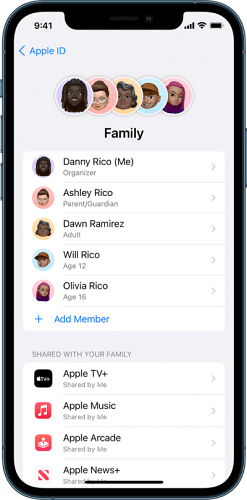 结论
结论
当您还遇到Apple Music家庭共享无法工作的错误时,您可以在博客中找到正确的解决方案来解决它。 克服此类问题的最终方法是 离线下载 Apple Music 歌曲作为无 DRM MP3 文件 也推荐。 您还可以安装 MuConvert Apple 音乐转换器 立即免费试用该服务! 免费下载无损将 Apple Music 转换为 MP3 从 Apple Music 歌曲中删除 DRM 并将其转换为 MP3,而不会造成质量损失。 免费下载 免费下载
更多文章 7 个最佳 Apple Music 转换器详细评论 [已更新!] 阅读更多» 如何从 Apple Music 中删除 DRM [新更新!] 阅读更多» 如何将 Apple Music 转换为 MP3 [5 种方法] 阅读更多» 4 年如何将 M2024P 无损转换为 WAV [4 种方法] 阅读更多»
 免费下载
免费下载
|
【本文地址】